怎么关闭电脑输入法打游戏的时候 如何在玩Win10全屏游戏时关闭输入法
更新时间:2024-02-02 12:52:28作者:yang
在玩Win10全屏游戏时,有时候我们会遇到一个令人困扰的问题:输入法的弹出,当我们专注于游戏时,输入法的突然出现不仅会影响游戏体验,还可能导致误操作。究竟该如何关闭电脑输入法打游戏的时候呢?在本文中我们将分享一些简单有效的方法,帮助您在玩Win10全屏游戏时轻松关闭输入法,让您能够全身心地享受游戏乐趣。
操作方法:
1.我们可以右键点击桌面左下角的开始按钮,在弹出菜单中选择“设置”菜单项。
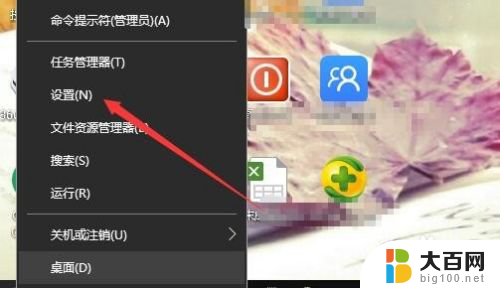
2.在打开的Windows设置窗口中,点击“时间和语言”图标。
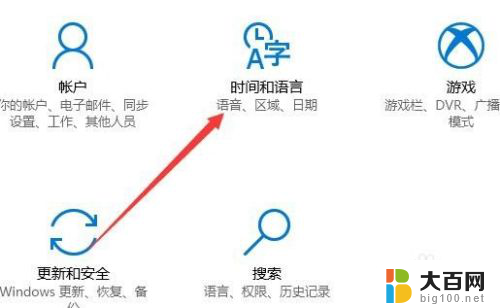
3.这时就会打开日期和时间窗口,在这里点击左侧边栏的“区域和语言”菜单项。
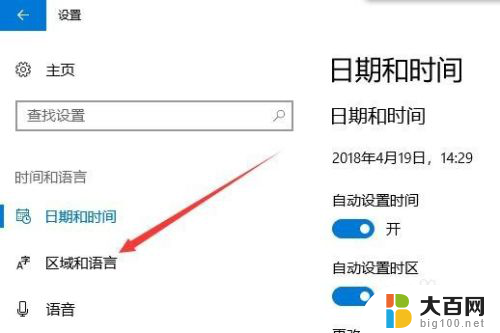
4.在右侧窗口中点击“添加语言”按钮。
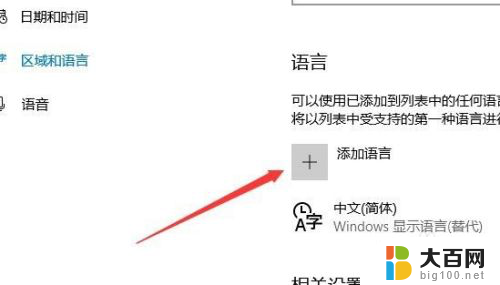
5.在弹出的语言选择窗口中,我们选择“英语(美国)”一项
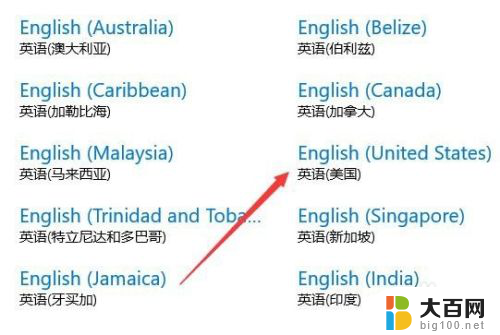
6.这时在语言栏中,我们就可以看到添加了英语的语言项。
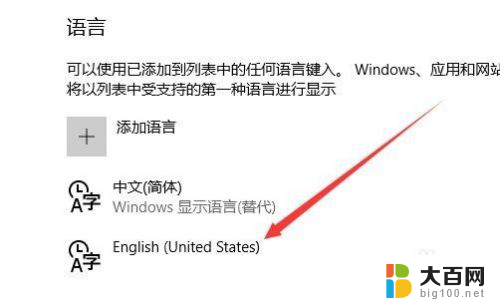
7.以后我们再玩游戏之前,可以先点击右下角的输入法图标。在弹出菜单中选择“英语”菜单项。这样就不会出现玩游戏过程中弹出输入法的情况了。
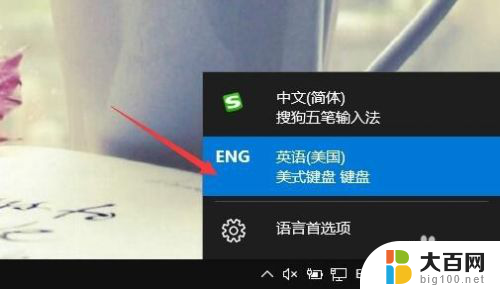
以上是如何在玩游戏时关闭计算机输入法的全部内容,需要的用户可以按照以上步骤进行操作,希望对大家有所帮助。
怎么关闭电脑输入法打游戏的时候 如何在玩Win10全屏游戏时关闭输入法相关教程
- 电脑玩游戏怎么关闭输入法 如何在Win10玩全屏游戏时关闭输入法
- 打游戏输入法怎么关 Win10 玩游戏时如何屏蔽输入法
- 打游戏跳出来输入法 怎样关闭Win10游戏时的输入法
- 电脑游戏中怎么关闭输入法 Win10玩游戏时输入法怎么关闭
- win10游戏内输入法怎么关 Win10玩游戏时如何禁用输入法
- win10怎么关输入法 如何在Win10中关闭中文输入法
- win怎么关闭输入法 Win10中文输入法关闭方法
- 怎么打开拼音输入法 win10自带输入法如何关闭
- 游戏中怎么禁用输入法 Win10玩游戏时怎么屏蔽输入法
- 笔记本电脑打游戏的时候老是打字 Win10玩游戏时输入法打字干扰怎么处理
- win10c盘分盘教程 windows10如何分区硬盘
- 怎么隐藏win10下面的任务栏 Win10任务栏如何隐藏
- win10系统文件搜索功能用不了 win10文件搜索功能无法打开怎么办
- win10dnf掉帧严重完美解决 win10玩地下城掉帧怎么解决
- windows10ie浏览器卸载 ie浏览器卸载教程
- windows10defender开启 win10怎么设置开机自动进入安全模式
win10系统教程推荐
- 1 windows10ie浏览器卸载 ie浏览器卸载教程
- 2 电脑设置 提升网速 win10 如何调整笔记本电脑的网络设置以提高网速
- 3 电脑屏幕调暗win10 电脑屏幕调亮调暗设置
- 4 window10怎么一键关机 笔记本怎么使用快捷键关机
- 5 win10笔记本怎么进去安全模式 win10开机进入安全模式步骤
- 6 win10系统怎么调竖屏 电脑屏幕怎么翻转
- 7 win10完全关闭安全中心卸载 win10安全中心卸载教程详解
- 8 win10电脑怎么查看磁盘容量 win10查看硬盘容量的快捷方法
- 9 怎么打开win10的更新 win10自动更新开启教程
- 10 win10怎么关闭桌面保护 电脑屏幕保护关闭指南